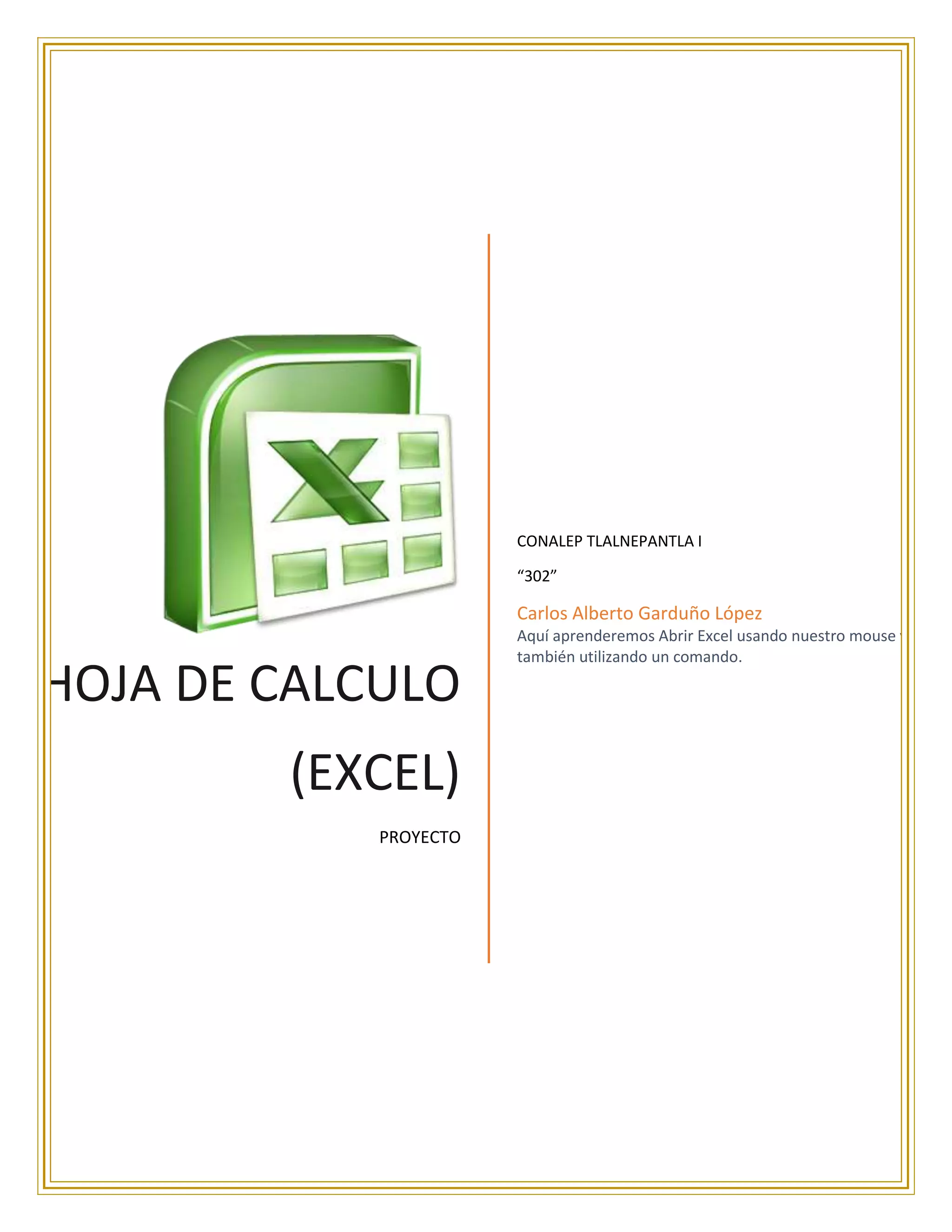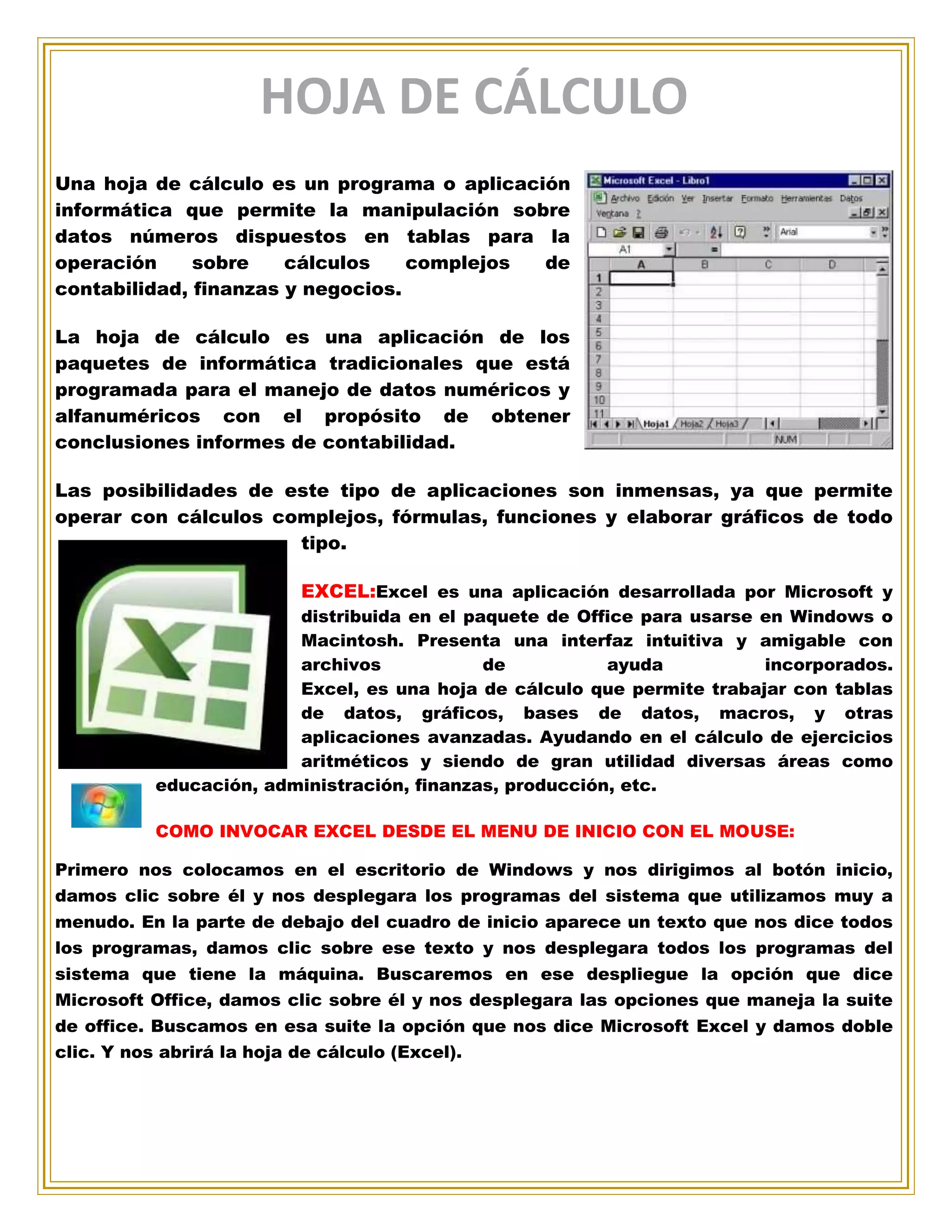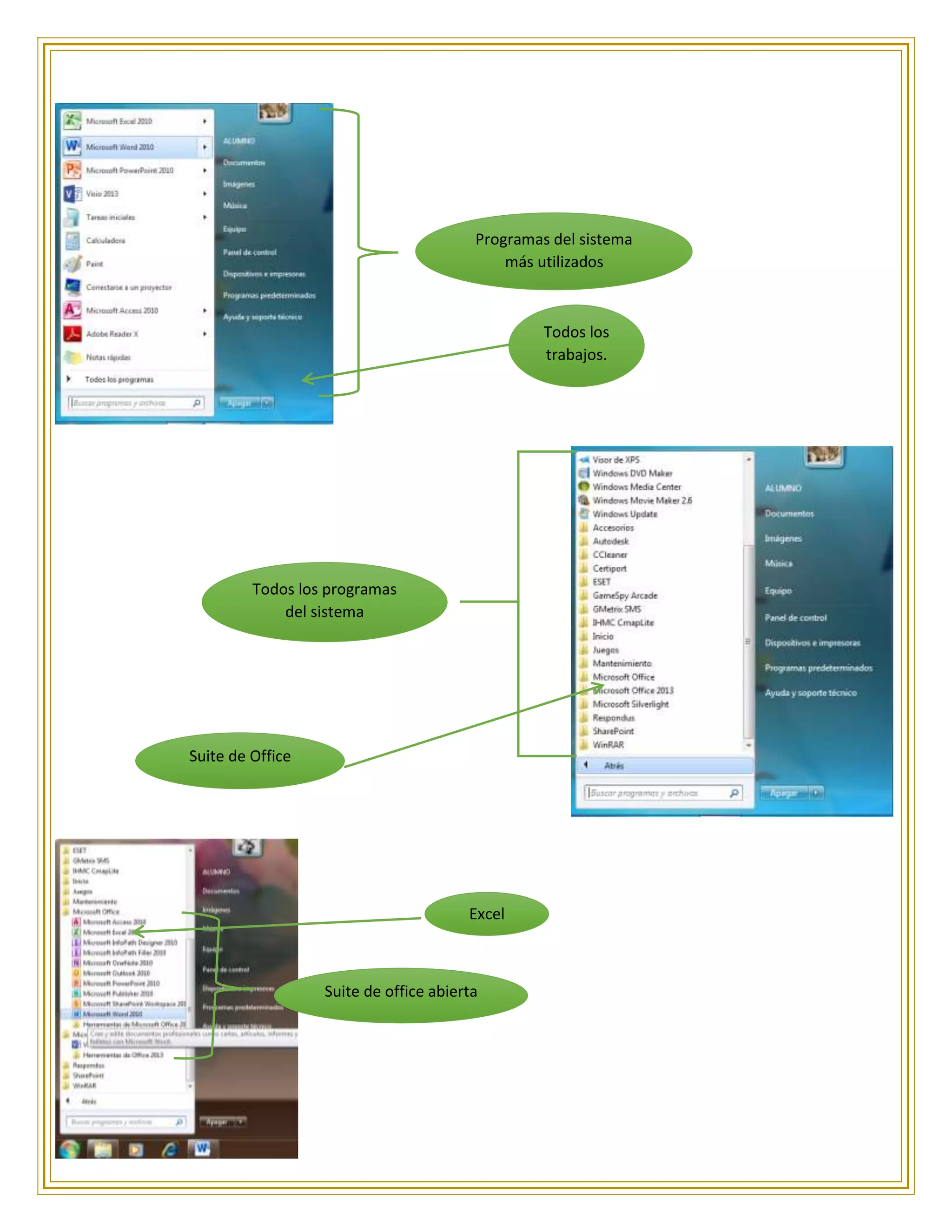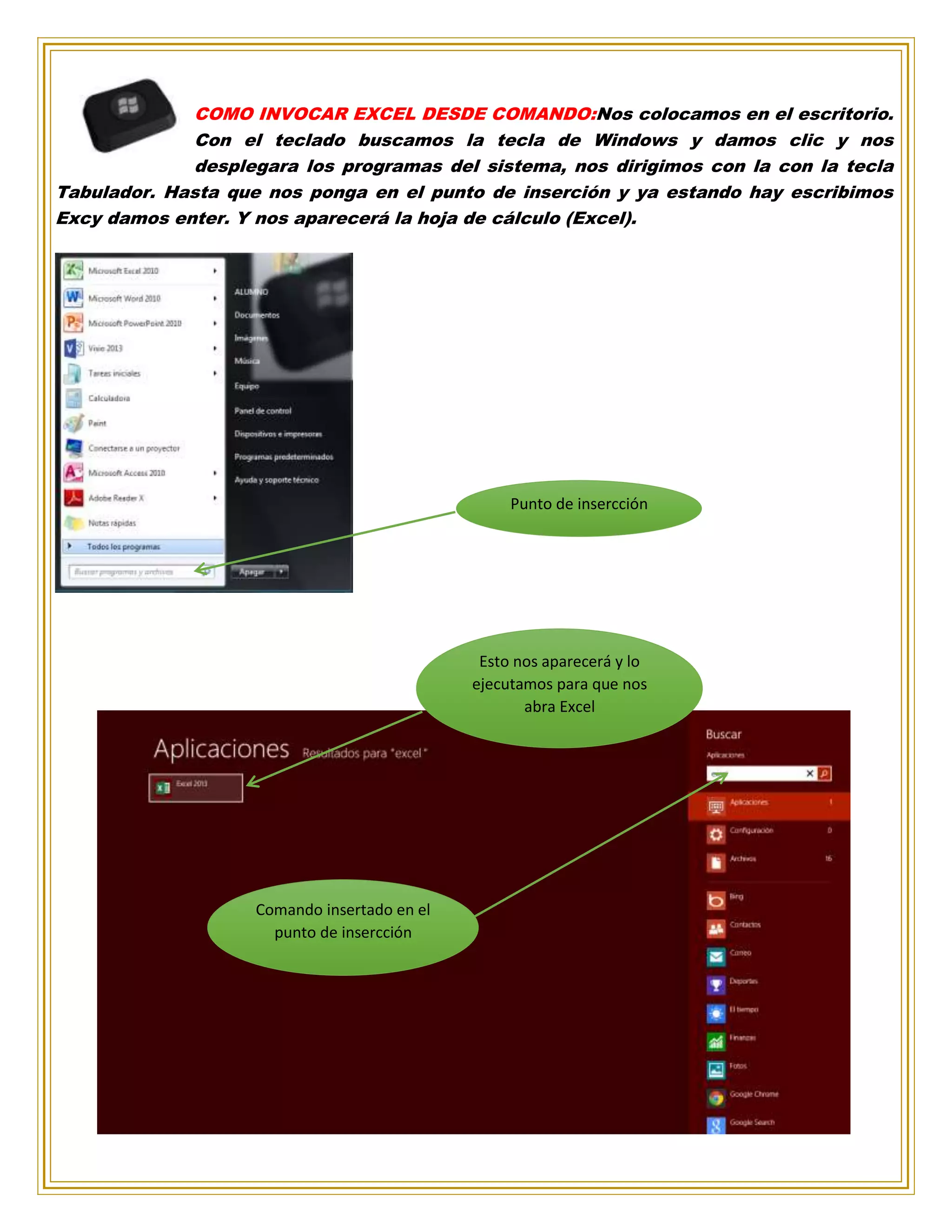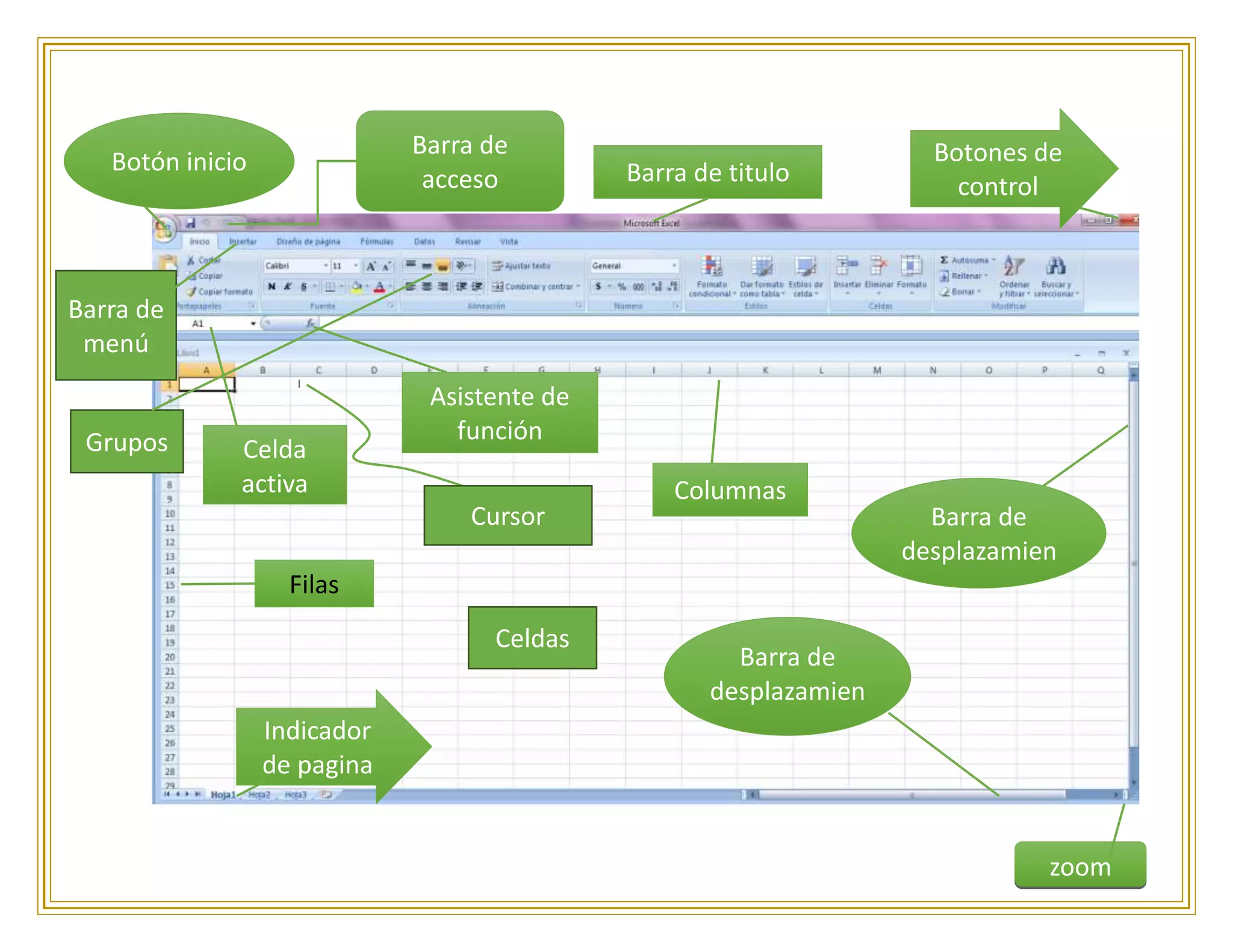Excel es una hoja de cálculo desarrollada por Microsoft que permite manipular datos numéricos y alfanuméricos en tablas para realizar cálculos complejos. Se puede abrir Excel desde el menú de inicio del sistema haciendo clic en el botón inicio, luego en Microsoft Office y finalmente en Excel, o escribiendo "Excel" en el punto de inserción del comando. Excel presenta una interfaz amigable para trabajar con tablas, gráficos, bases de datos y macros.